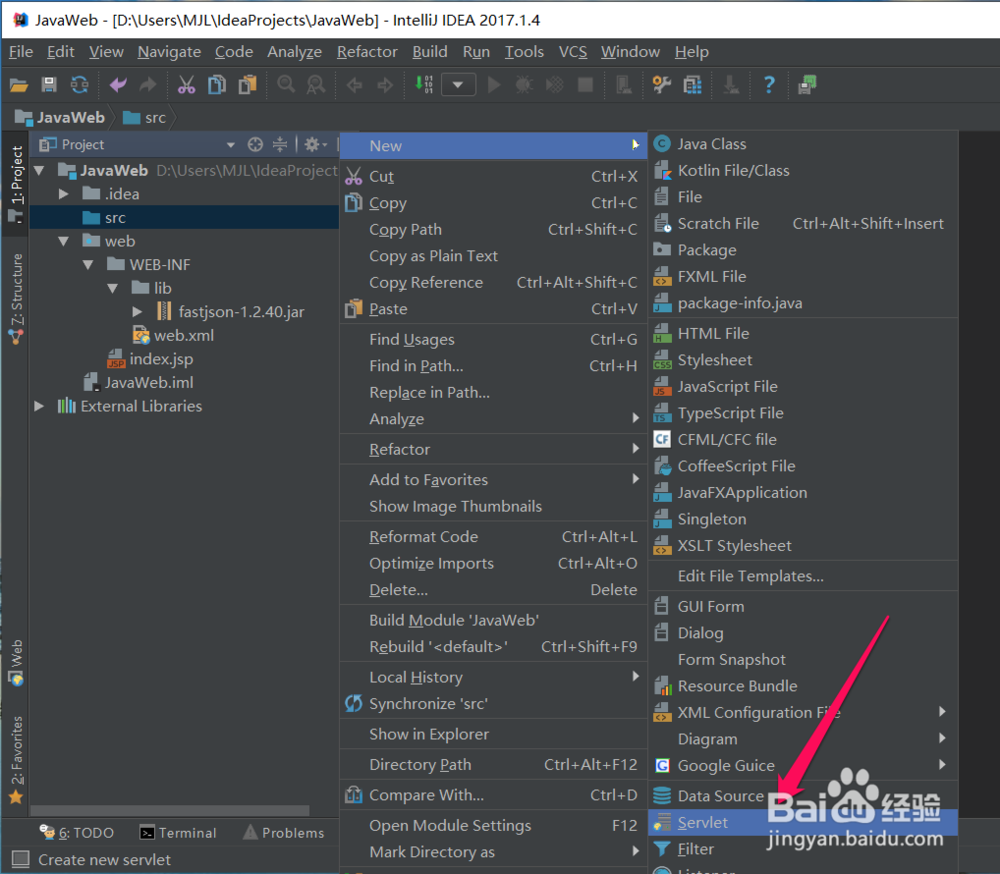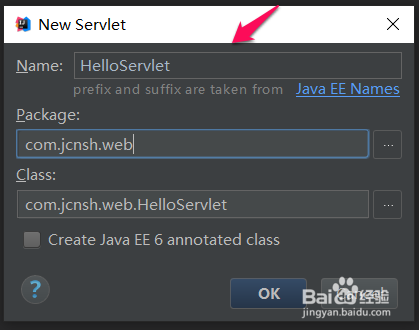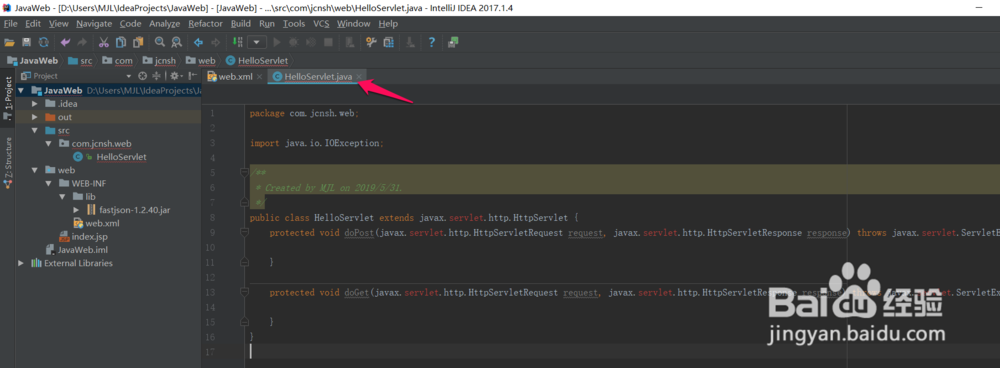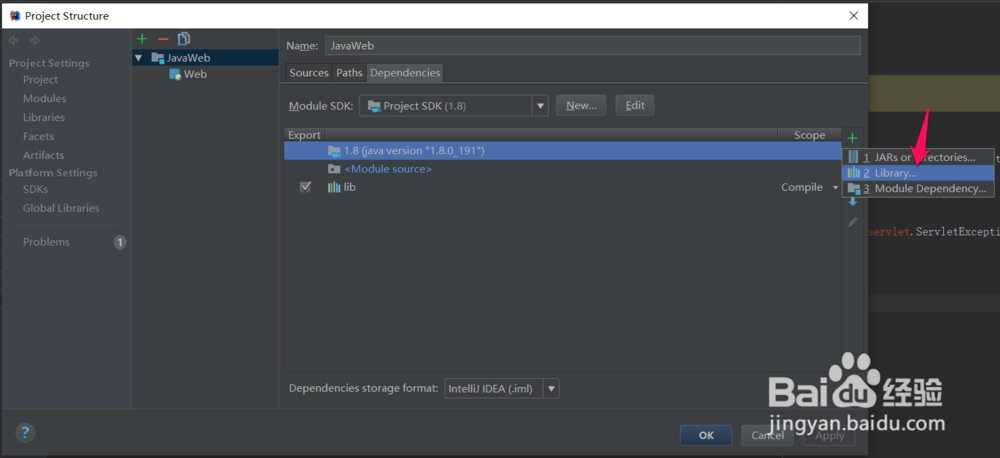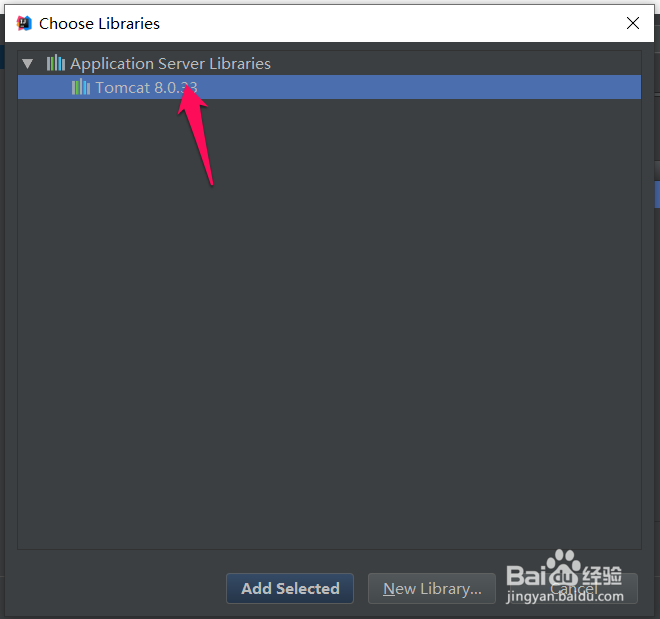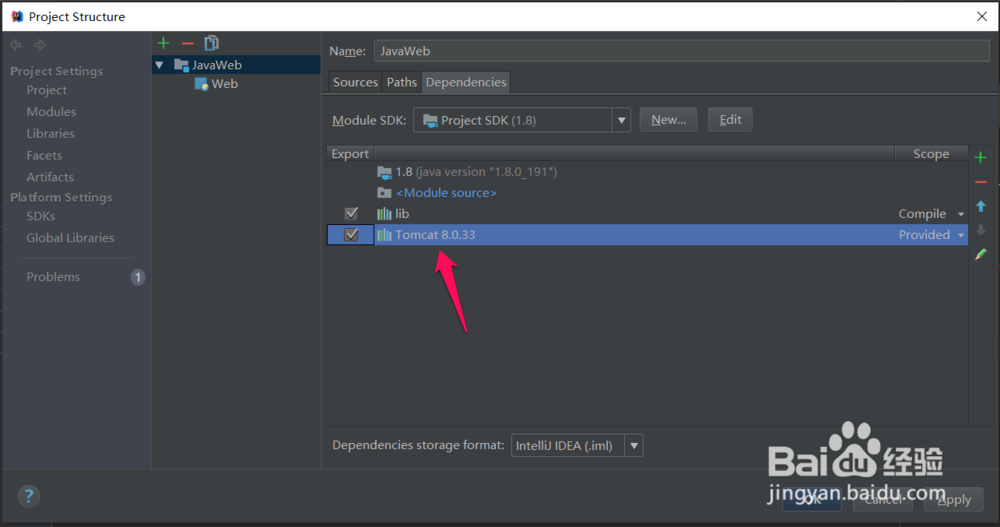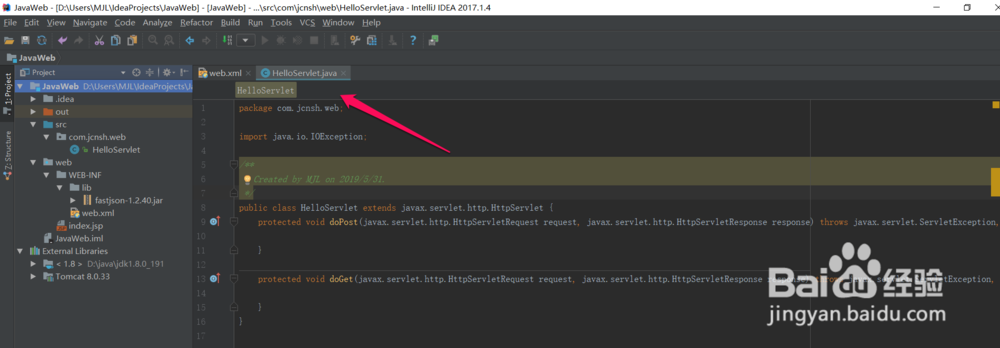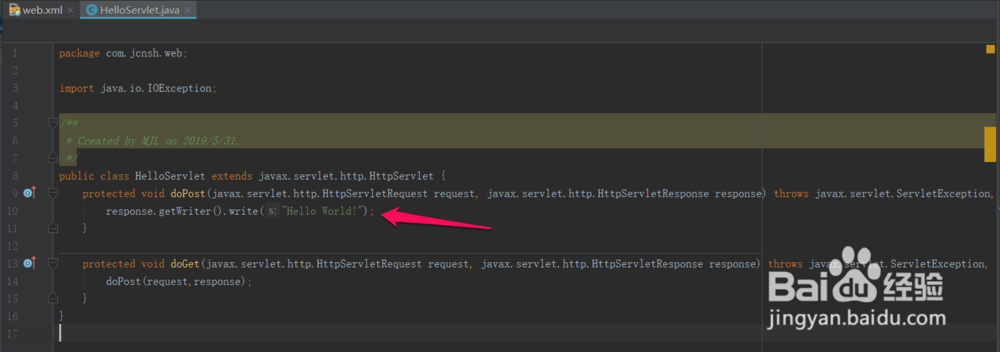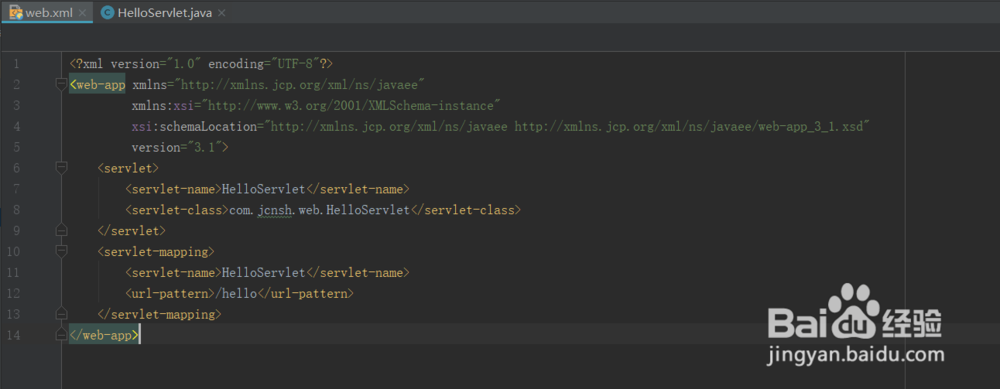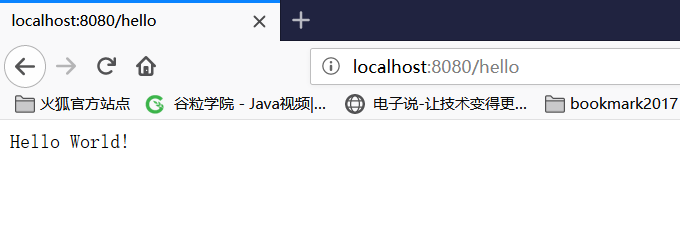IDEA学习(11)-创建一个servlet
1、首先打开IDEA,然后按照下图中指示点击【New】->【Servlet】,如下图:
2、然后输入新建servlet的名称以及所在包的名字,如下图:
3、下图就是创建好的servlet,可以看到新建的servlet报错,这里是因为少一个依赖,如下图:
4、点击进入到【Project Structure】中,点击右侧的【+】,然后点击【Library】,如下图:
5、然后选择【Tomcat8.0.33】,如下图:
6、然后勾选导入的【Tomcat8.0.33】,这样就添加了tomcat的依赖,然后点击【OK】,如下图:
7、可以看到新建的servlet已经不报错了,如下图:
8、然后编写代码如下图,输入【Hello World】,如下图:
9、并在web.xml中配置一下servlet,如下图:
10、然后运行程序,tomcat启动成功之后自动打开浏览器输入结果,下图说明创建servlet成功,如下图:
声明:本网站引用、摘录或转载内容仅供网站访问者交流或参考,不代表本站立场,如存在版权或非法内容,请联系站长删除,联系邮箱:site.kefu@qq.com。
阅读量:32
阅读量:47
阅读量:94
阅读量:92
阅读量:77